S funkcijo kompleta blagovne znamke v aplikaciji Clipchamp lahko shranite pisave, barve in logotipe blagovne znamke, da bodo videoposnetki dosledni, organizirani in na videz.
V aplikaciji Clipchamp za osebne račune
-
V svoj račun lahko ustvarite in dodate 1 komplet blagovne znamke ter do njih dostopate v projektih za urejanje videoposnetkov.
V aplikaciji Clipchamp za službeni ali šolski račun
-
V svoj račun lahko ustvarite in dodate več kompletov blagovne znamke, do njih dostopate v projektih za urejanje videoposnetkov in jih daste v skupno rabo z drugimi v organizaciji.
-
Vaš skrbnik za Microsoft 365 lahko ustvari komplete blagovne znamke, ki so na voljo vsem uporabnikom storitve Clipchamp v organizaciji.
Berite naprej, če želite izvedeti, kako uporabljati komplete blagovnih znamk in kako dodati elemente blagovne znamke v videoposnetke.
Kje najti komplet blagovne znamke?
Ko se vpišete v osebno različico aplikacije Clipchamp na app.clipchamp.com ali v namizni aplikaciji Clipchamp, je funkcija kompleta blagovne znamke na voljo na domači strani urejevalnika videoposnetkov. Tam kliknite zavihek kompleta blagovne znamke, da nastavite logotipe blagovne znamke, pisave in barve ter dostopate do njih.
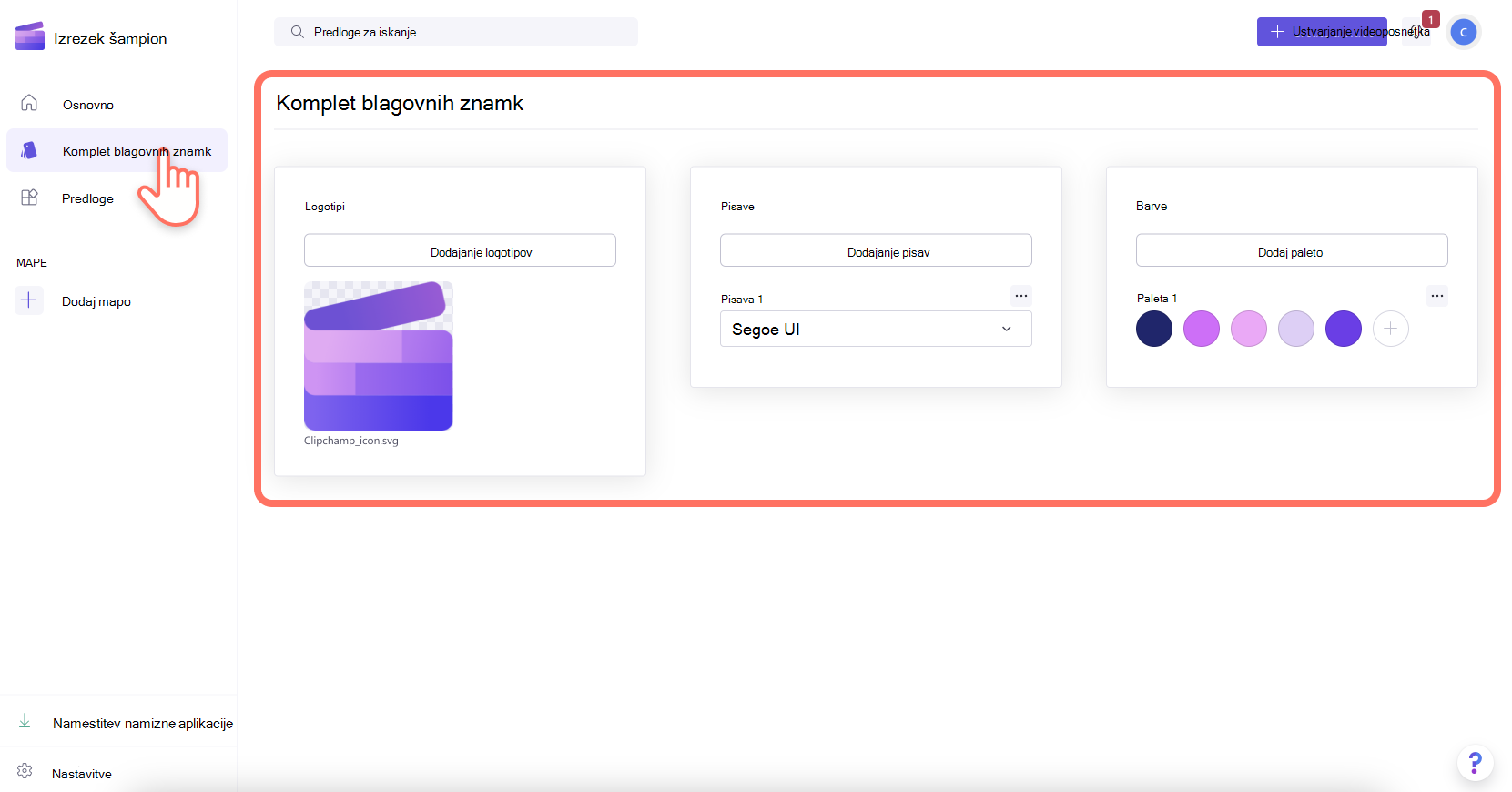
Če ste že v uporabniškem vmesniku urejevalnika videoposnetkov, lahko tudi kliknete zavihek kompleta blagovne znamke v orodni vrstici, da poiščete logotipe blagovne znamke, pisave in barve. Tukaj lahko dodate tudi nova popolnoma nova sredstva kompleta.
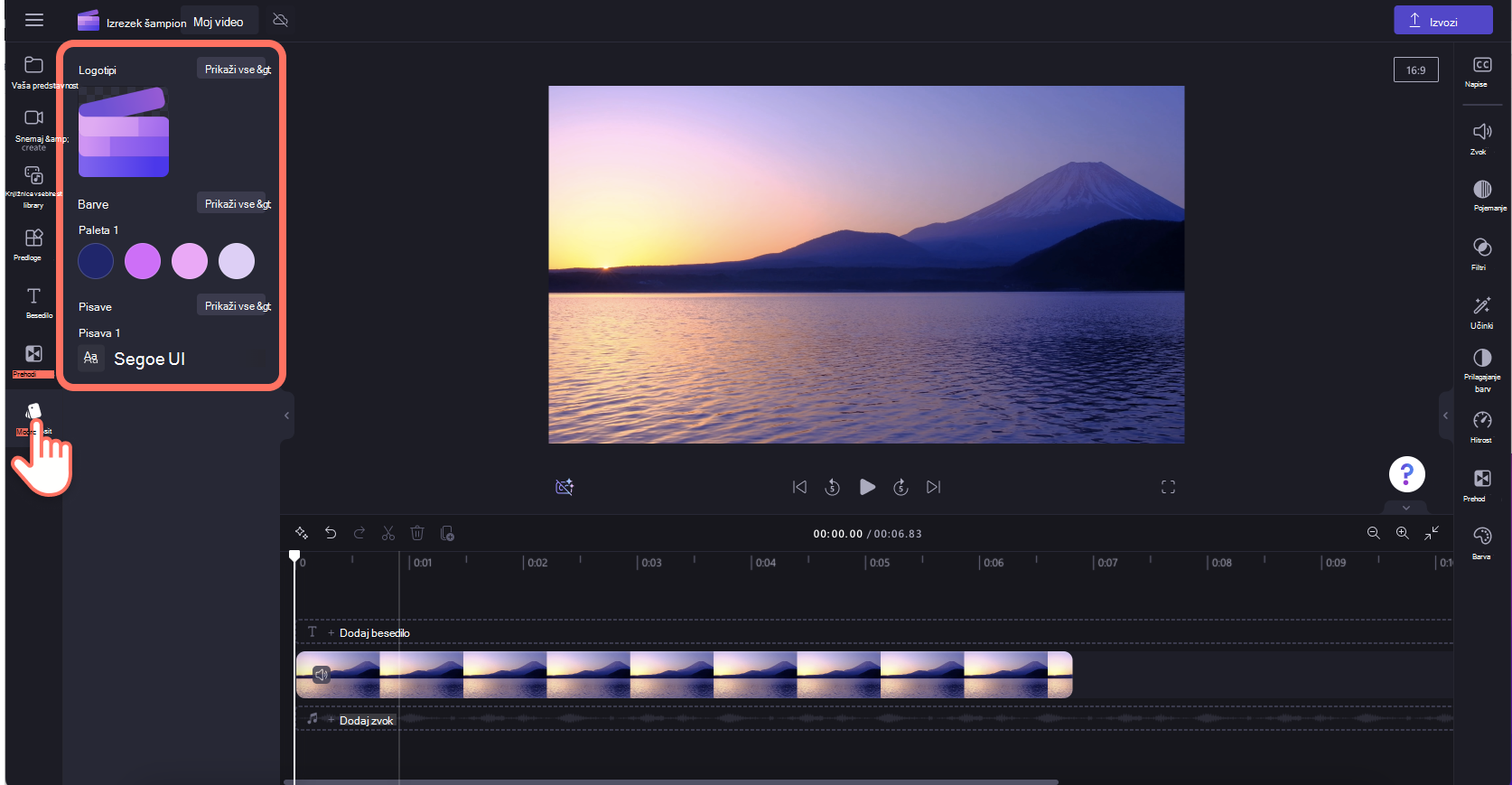
Kako dodati blagovne znamke v komplet blagovne znamke
1. korak Dodajanje logotipov blagovne znamke
Kliknite gumb za dodajanje logotipov, da izberete logotip iz računalniških datotek. Datoteke v računalniku se bodo samodejno odprle. Izberite logotip in kliknite gumb za odpiranje.
Opomba: Vsi logotipi morajo biti vrste datotek PNG, JPEG ali SVG z največ 10 MB.
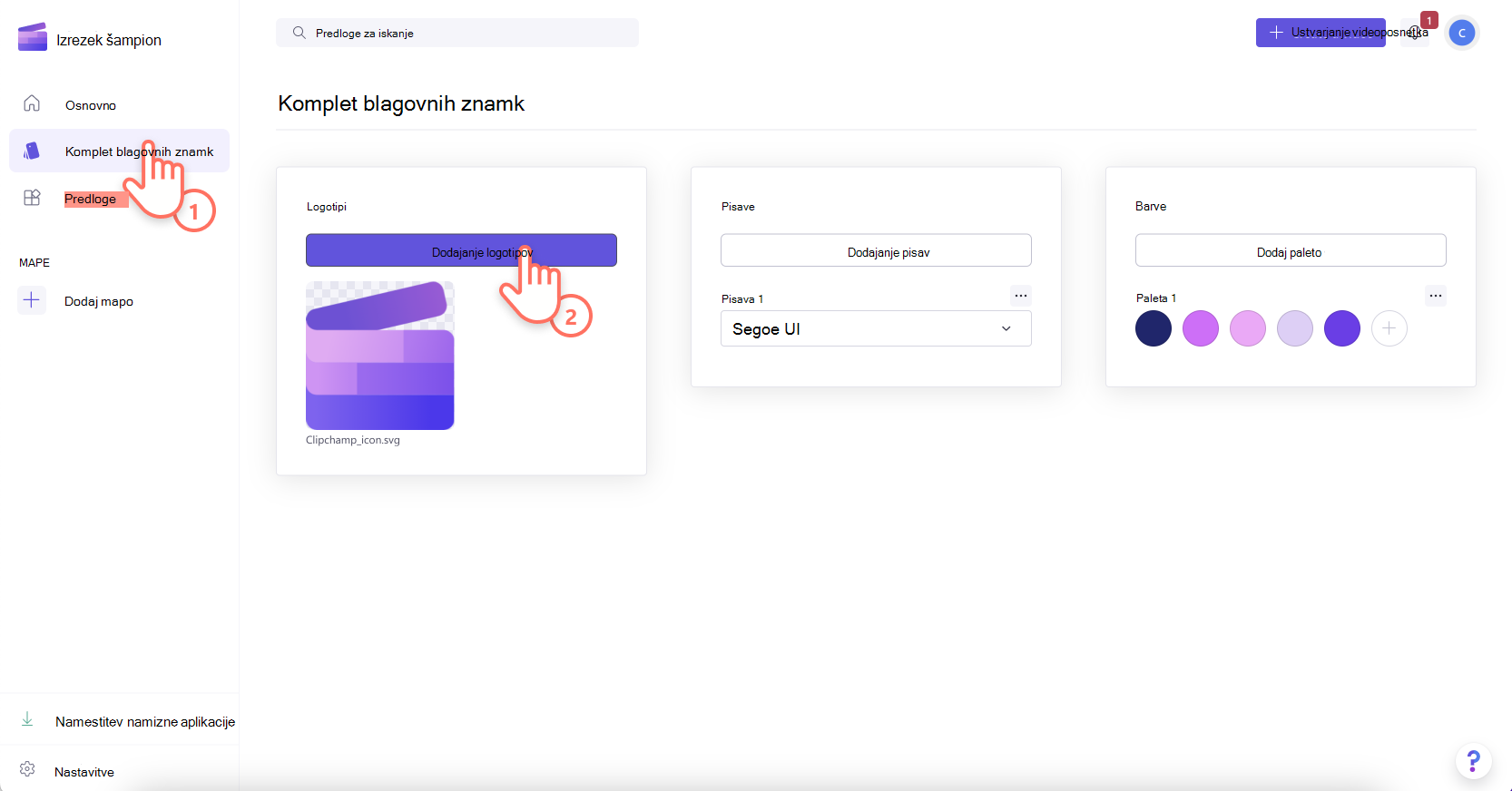
2. korak Dodajanje pisav blagovne znamke
Kliknite gumb dodaj pisave, da prenesete prilagojene pisave. Prikazala se bo nova možnost pisave. Kliknite puščico spustnega seznama, da izberete obstoječo pisavo ali uvozite svojo datoteko pisave. Pisavo lahko preimenujete tako, da kliknete tri vodoravne pike in nato preimenujete.
Opomba: Vse pisave morajo biti OTF, TTF ali WOFF. vrste datotek z največjo velikostjo 10 MB.
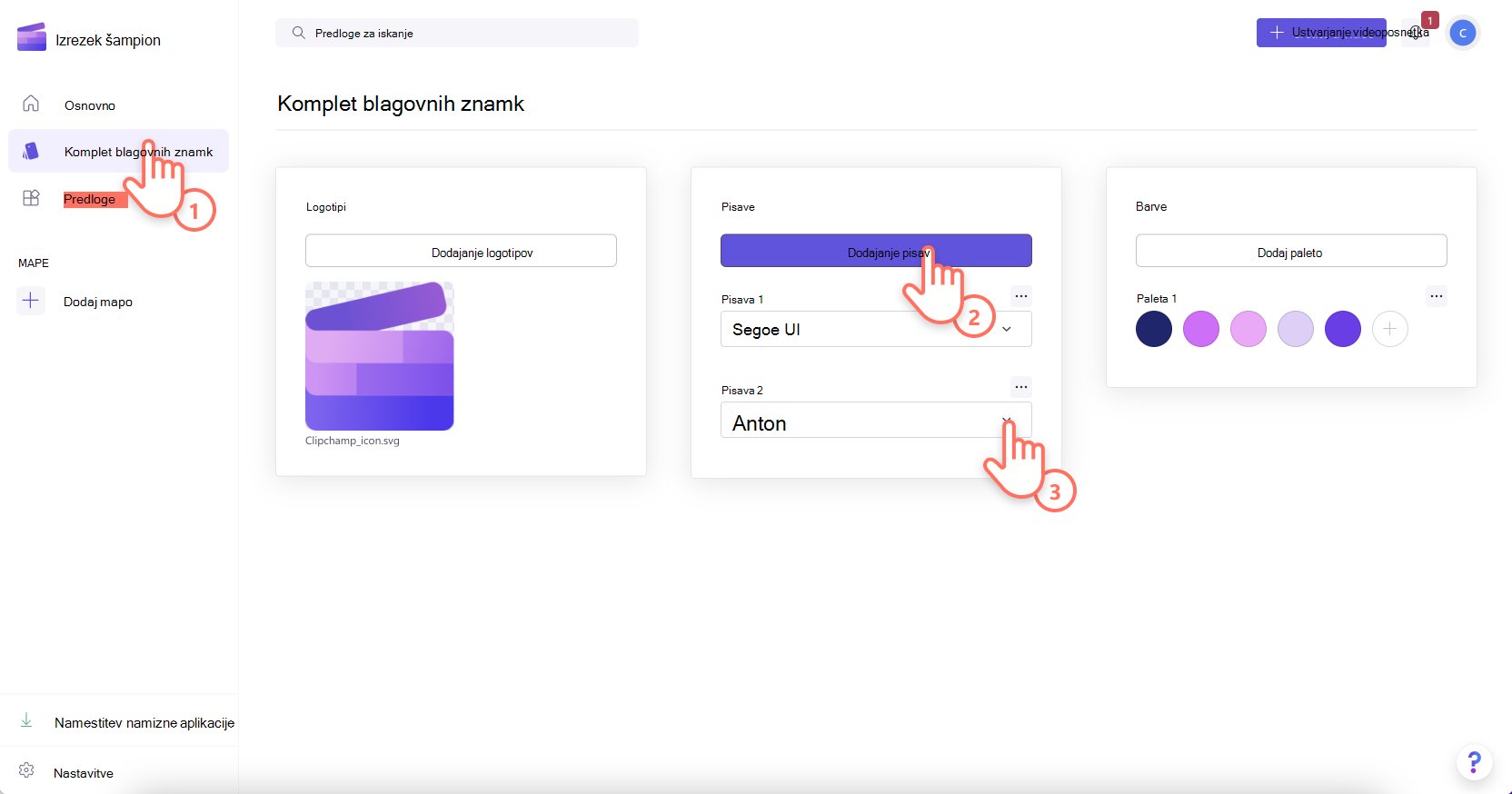
Datoteke v računalniku se bodo samodejno odprle. Preprosto naložite logotip do 10 MB kot datoteko PNG, JPG ali SVG in ga lahko preprosto dodate v kateri koli prihodnji video. Hkrati lahko dodate več logotipov.
3. korak: Dodajanje barvne palete blagovne znamke
Kliknite gumb dodaj paleto, da prenesete svojo prilagojeno barvno paleto. Nato kliknite gumb plus (+), da dodate barvo. Tukaj lahko vnesete šestnajstiško kodo, izberete barvo v izbirniku barv ali izberete obstoječo možnost barve z gumbom palete.
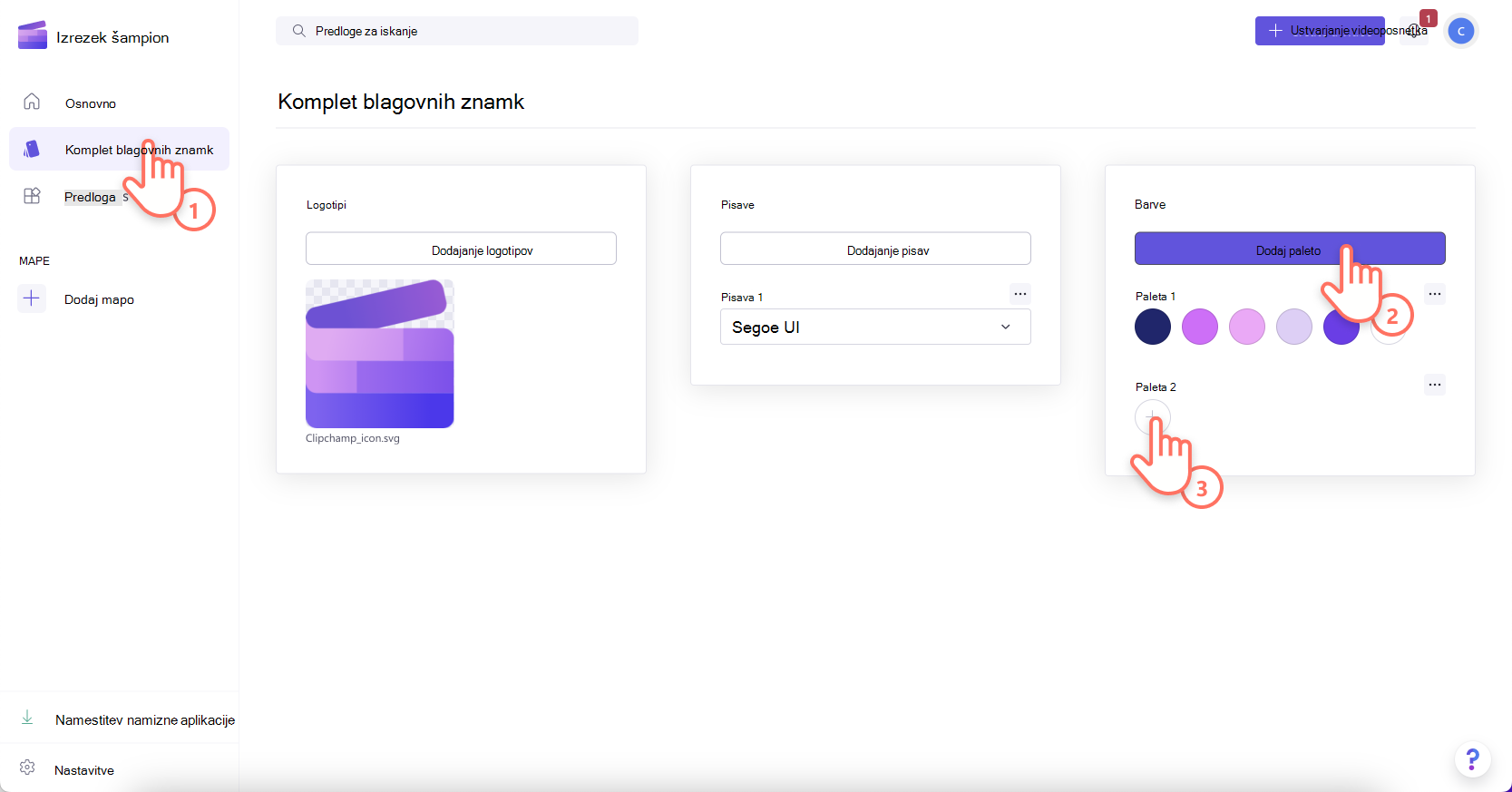
Dodajanje blagovne znamke v videoposnetke
1. korak Kliknite zavihek kompleta blagovne znamke v orodni vrstici
Če želite uporabiti komplet blagovne znamke, kliknite zavihek kompleta blagovne znamke v orodni vrstici. Tukaj boste lahko v video dodali logotipe, uporabili pisave blagovne znamke in barve.
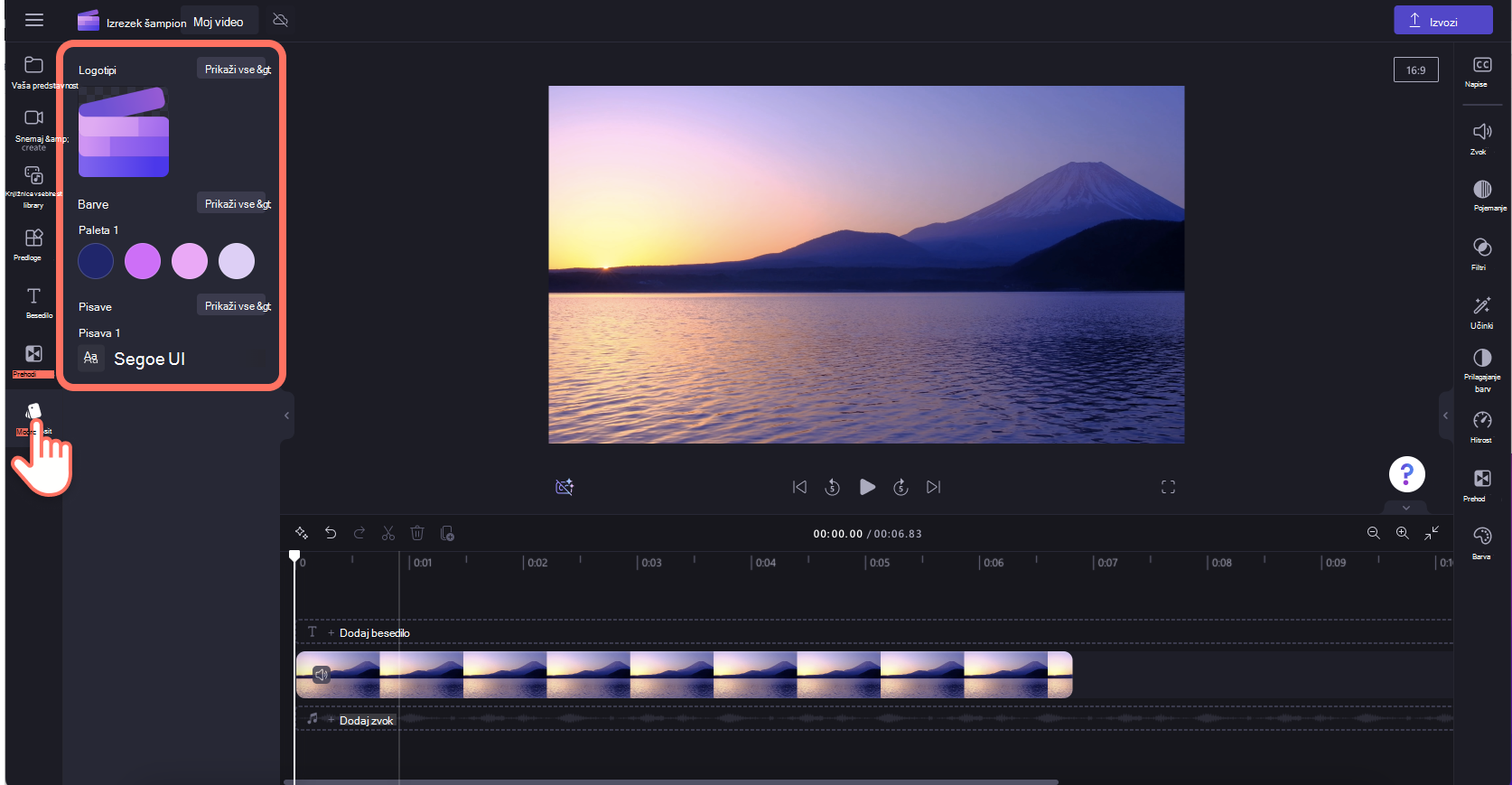
2. korak Dodajanje logotipa v videoposnetek
Če želite v videoposnetek dodati logotip za ustvarjanje učinka vodnega žiga ali prekrivnega prekrivanja videoposnetkov, povlecite in spustite logotip na časovnico nad videoposnetkom ali pa kliknite gumb +, da ga dodate na časovnico.
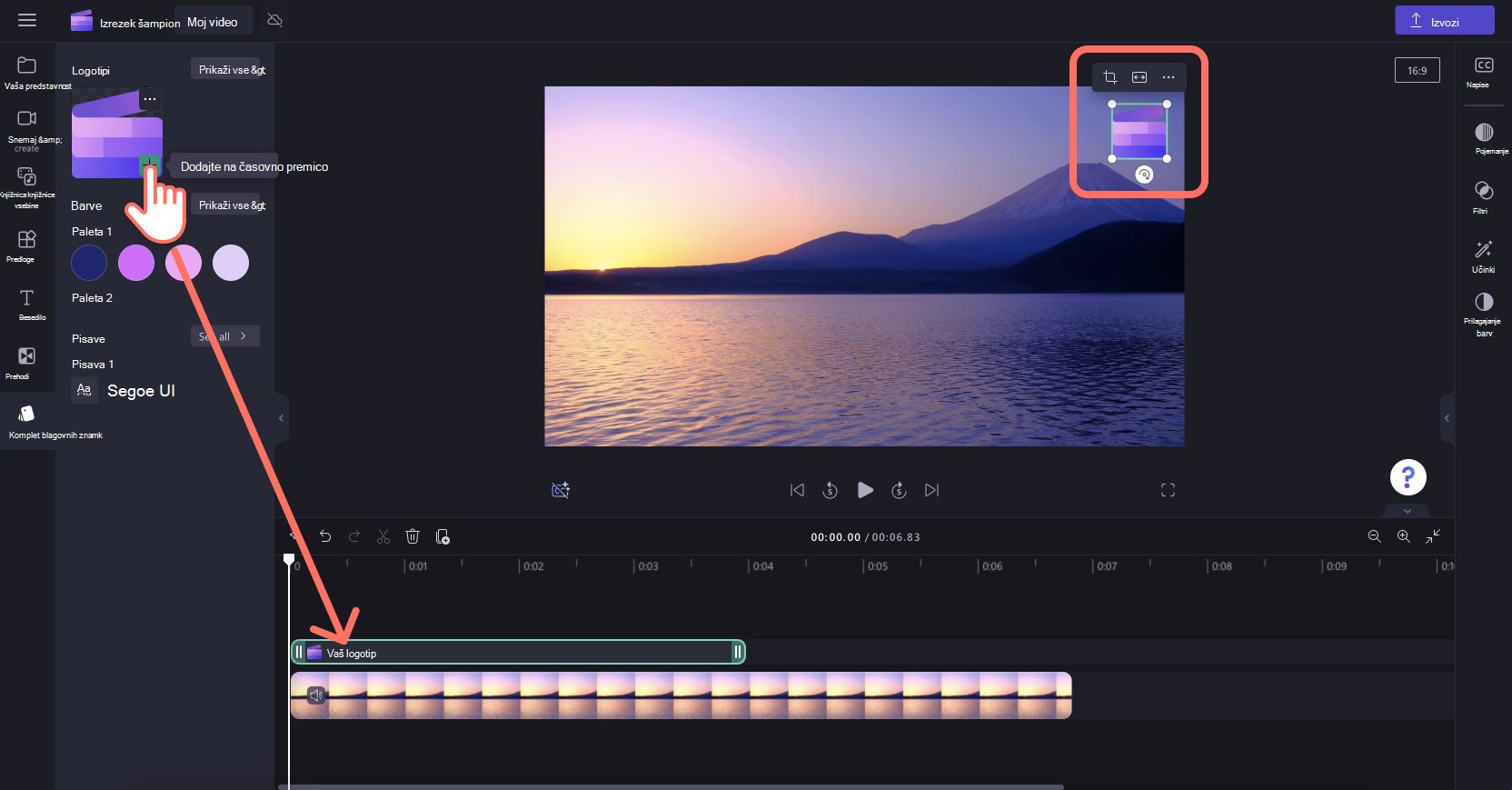
Če želite, da bo vaš logotip vodni žig, uporabite možnost prosojnosti na zavihku za prilagajanje barv na plošči z lastnostmi. Kliknite zavihek »Prilagodi barve«, nato pa povlecite drsnik za prosojnost v desno, da povečate prosojnost.
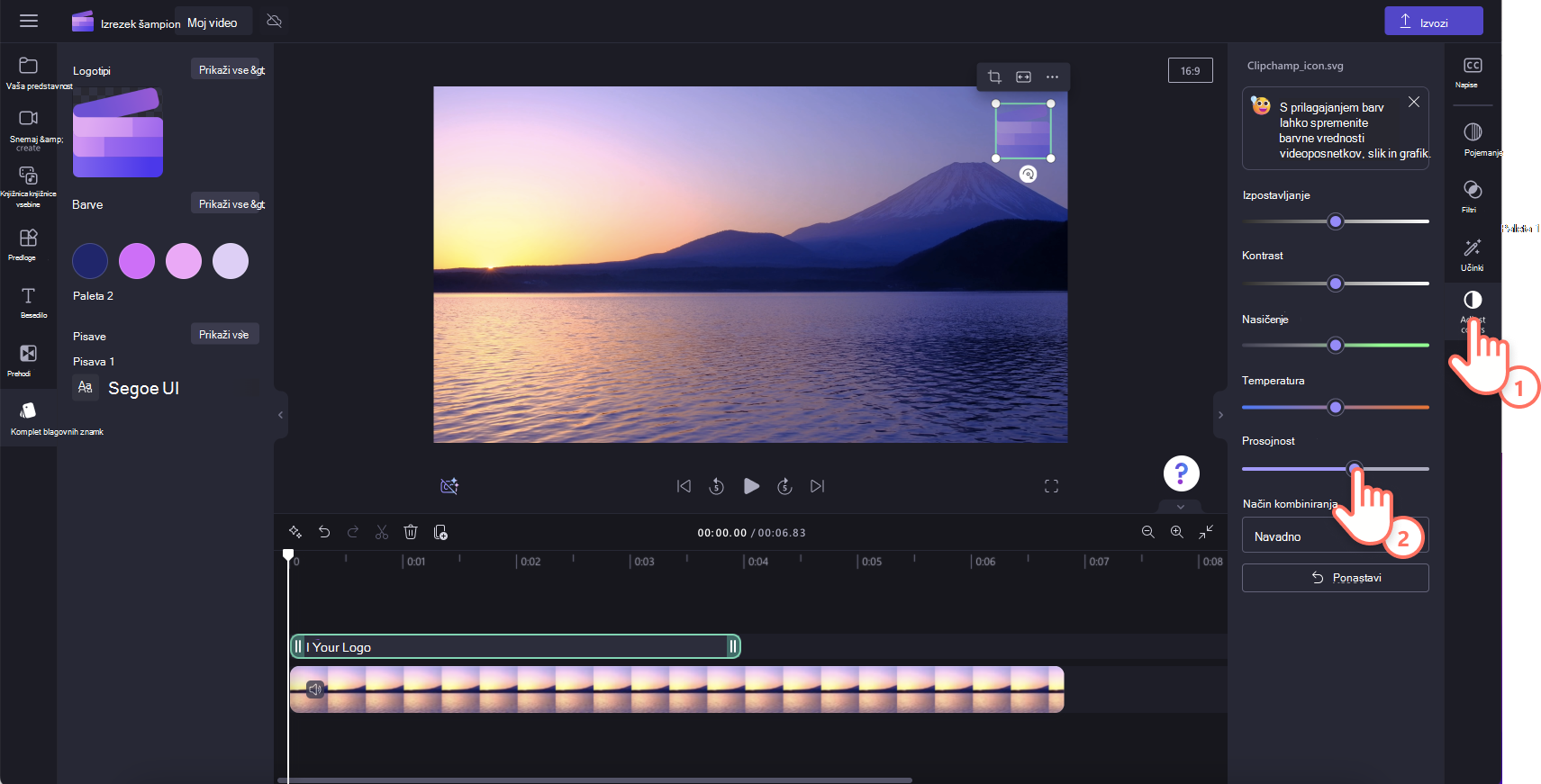
Če želite spremeniti velikost in mesto logotipa tako, da povlečete v kote in iz vogalov, da spremenite velikost, ali pa ga kliknite, da premaknete logotip po zaslonu za predogled videoposnetka.
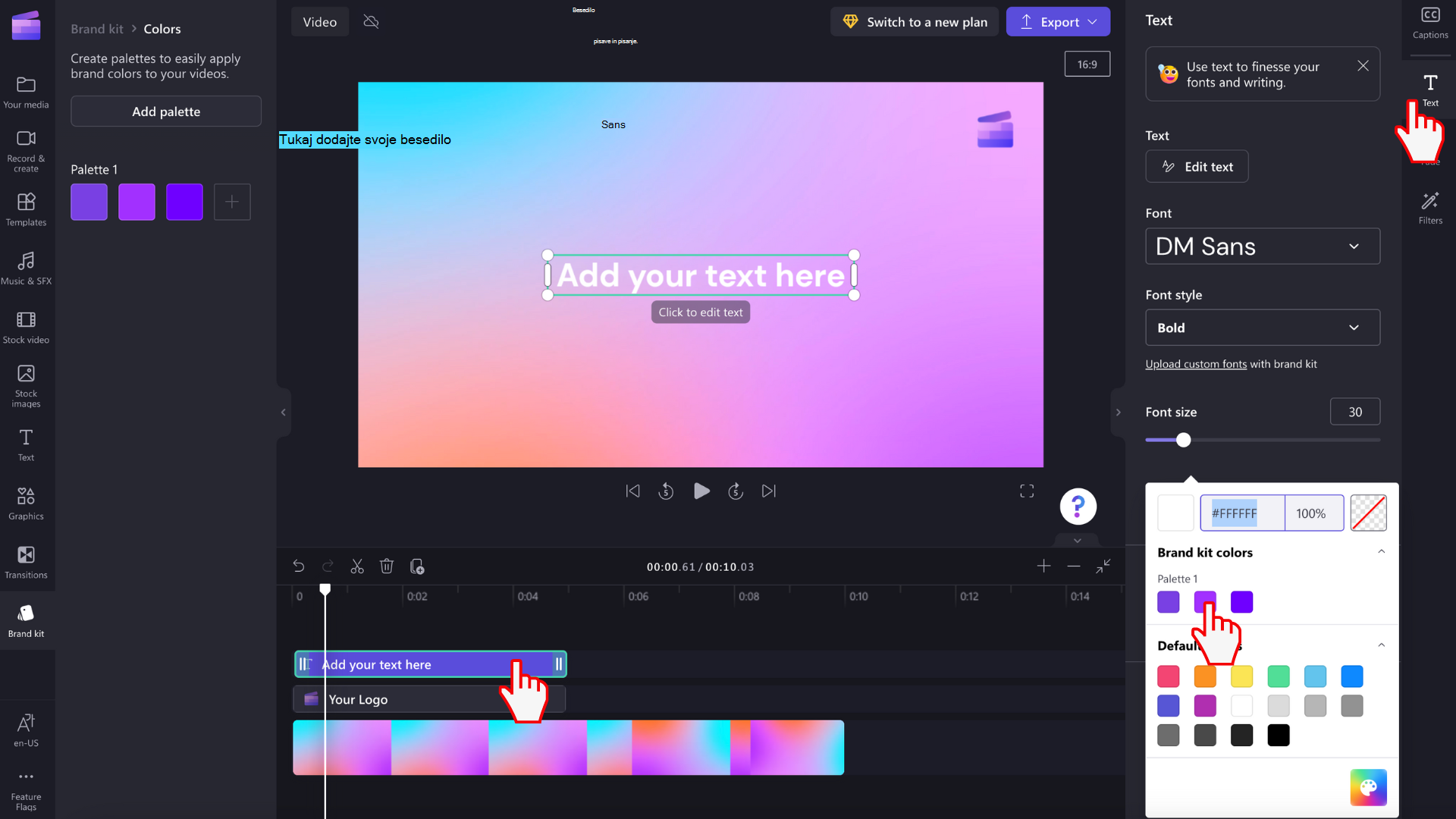
Ne pozabite urediti trajanja logotipa, da se bo ujemal z dolžino videoposnetka. Povlecite zelene ročice v desno, da povečate dolžino, ali pa povlecite zeleno ročico levo od časovnice, da jo zmanjšate.
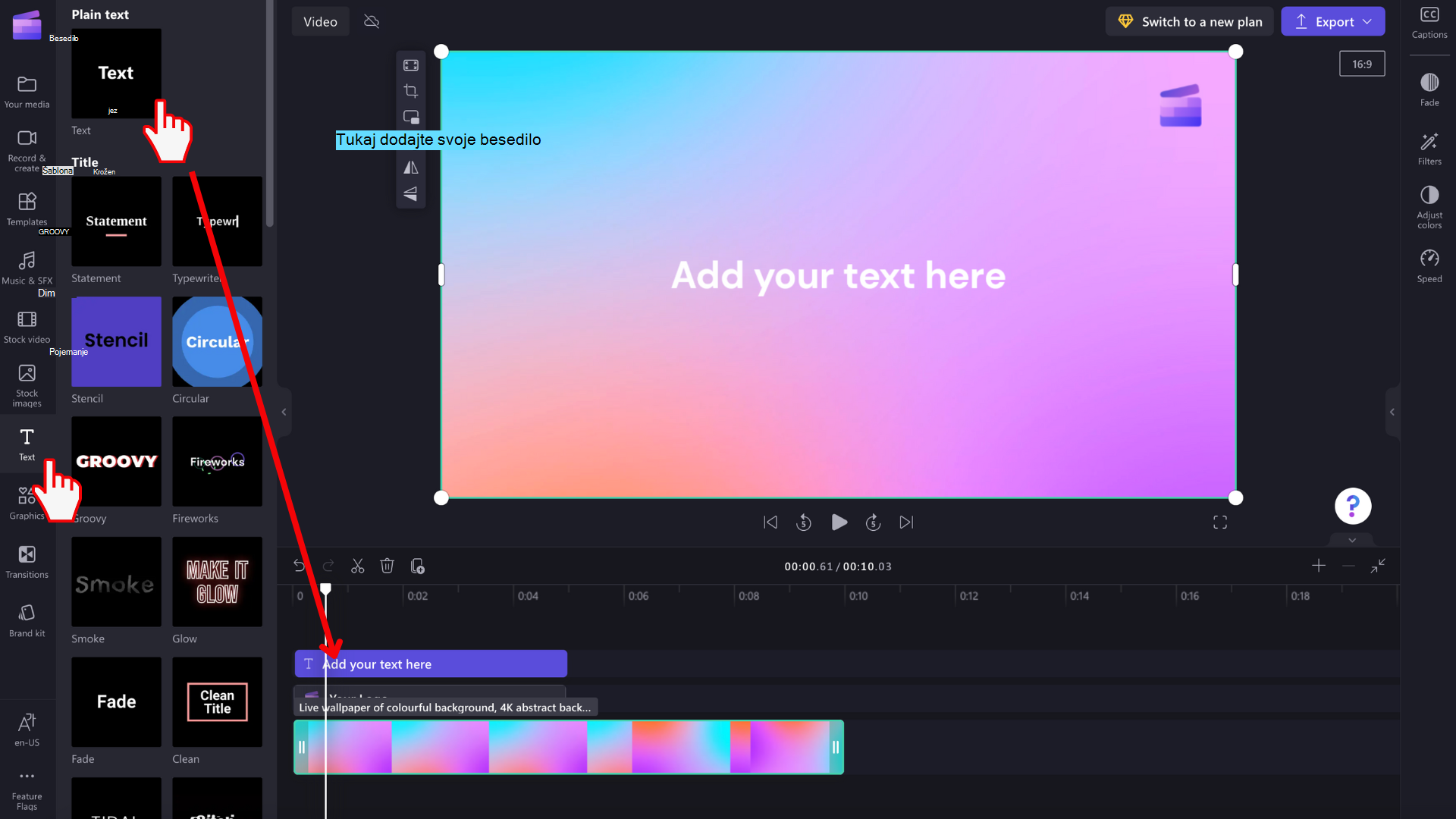
3. korak: Dodajanje prilagojene pisave v videoposnetek
Če želite uporabiti prilagojeno pisavo, v videoposnetek dodajte animacijo besedila. Kliknite zavihek z besedilom v orodni vrstici, nato pa povlecite in spustite naslov na časovnico.
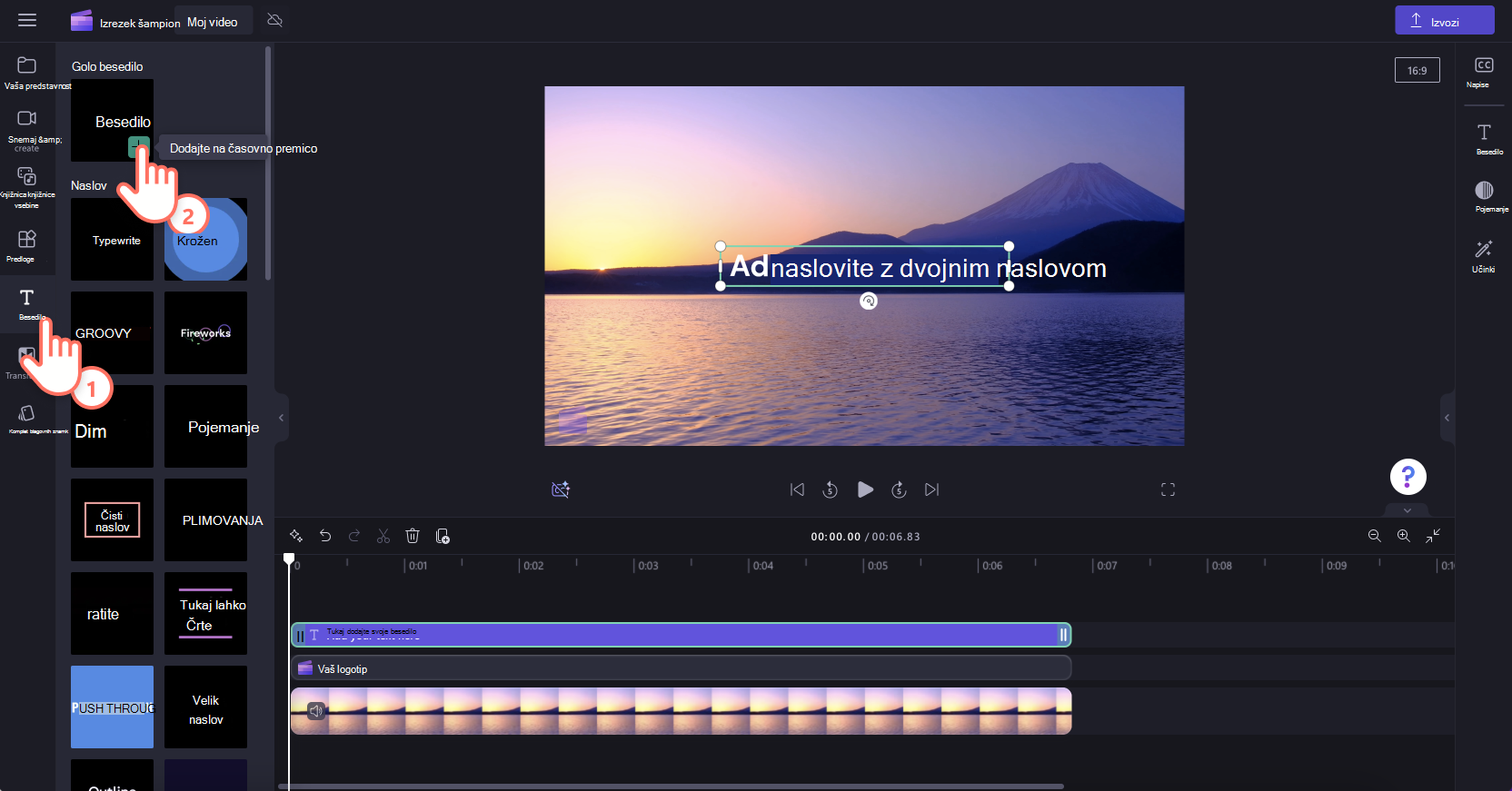
Če želite urediti pisavo naslova gibanja, kliknite zavihek besedilo v podoknu z lastnostmi, nato pa kliknite puščico spustnega seznama, da izberete pisavo kompleta blagovne znamke. Pisava kompleta blagovne znamke bo na vrhu seznama pisav.
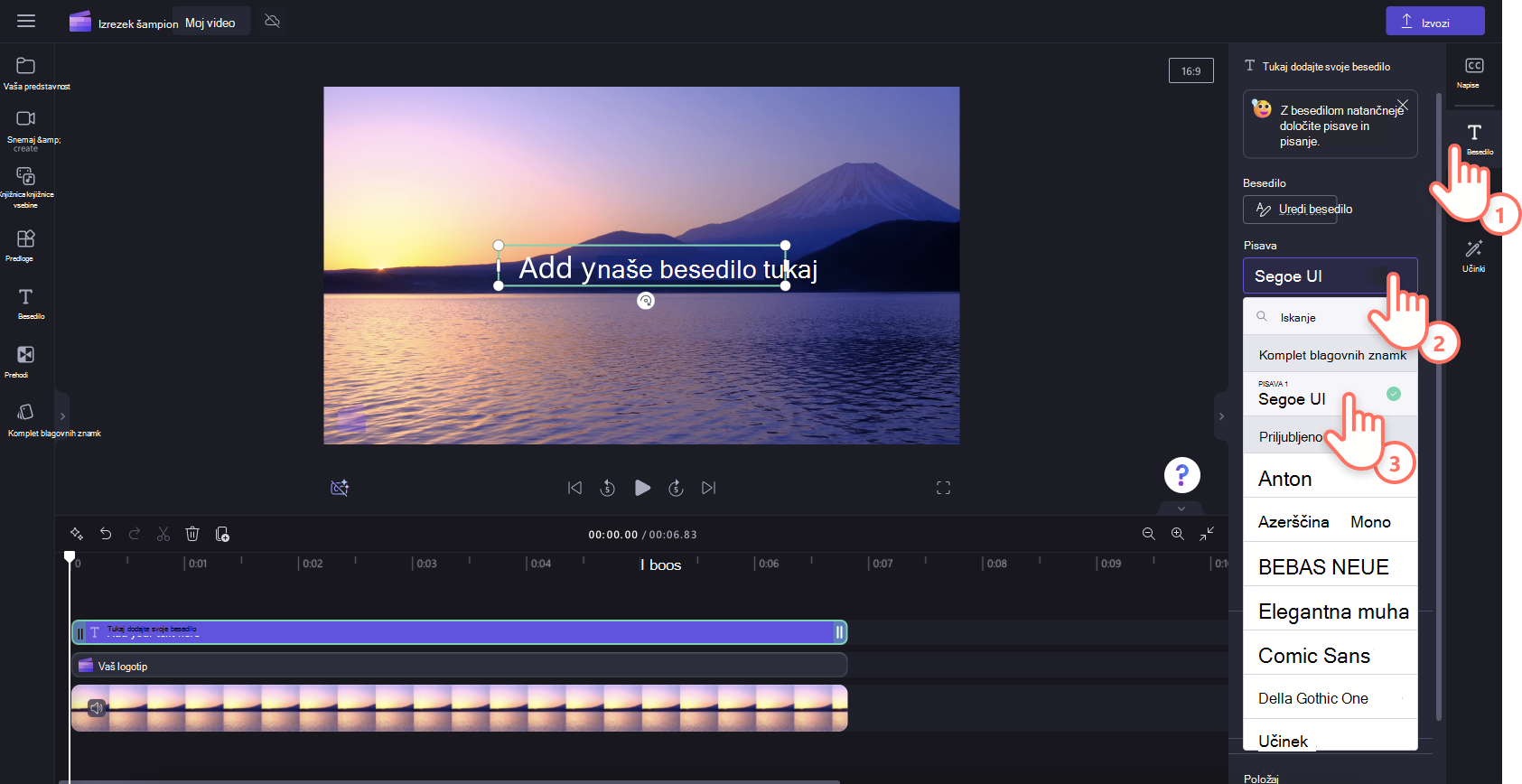
4. korak Dodajanje barv blagovne znamke v videoposnetek
Če želite spremeniti barvo besedila z barvno paleto blagovne znamke, kliknite zavihek z besedilom v podoknu z lastnostmi. Nato kliknite barvni gumb.
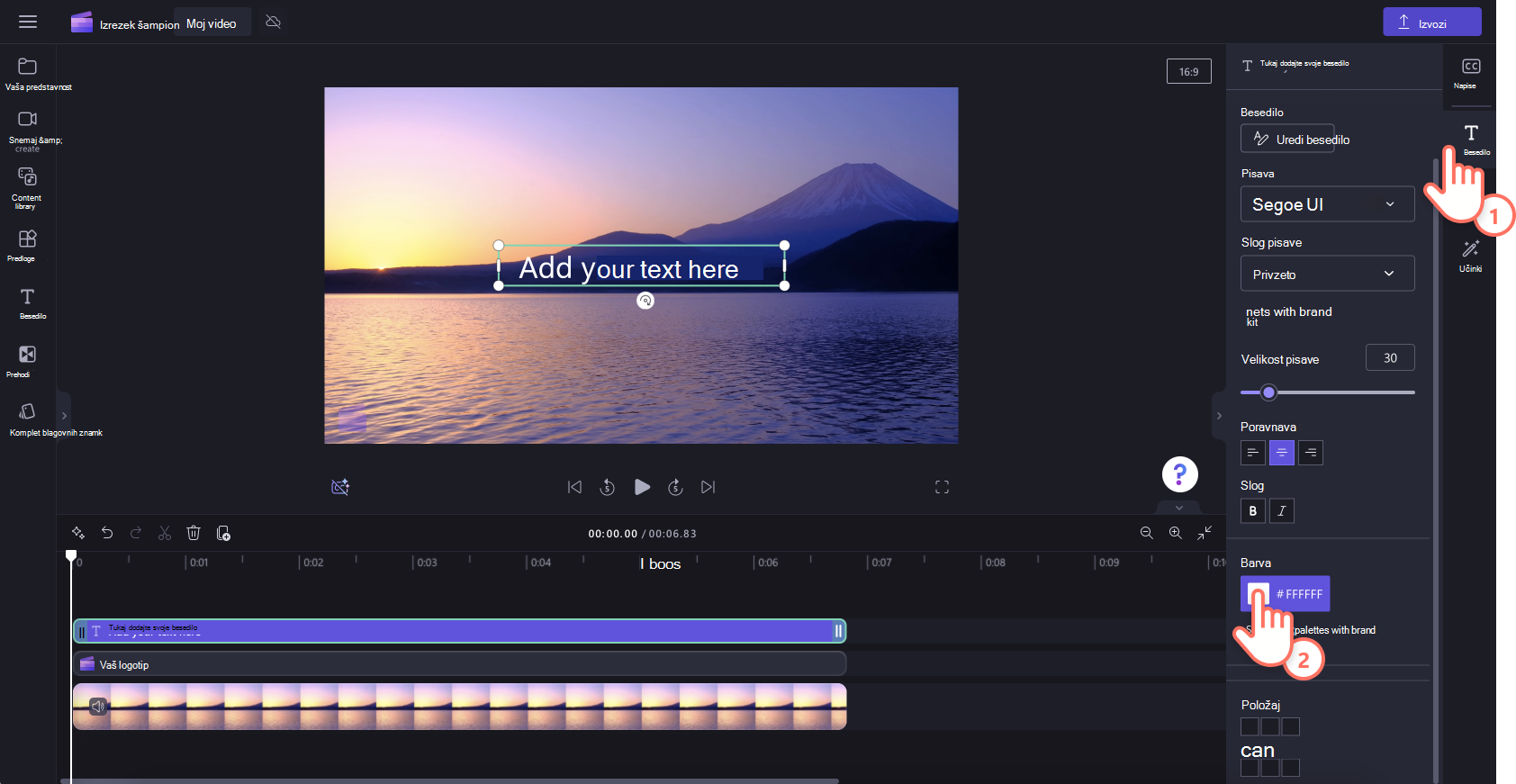
V barvnih možnostih izberite barvo na barvni paleti kompleta blagovne znamke. Besedilo bo samodejno spremenilo barvo v izbrano barvo kompleta.
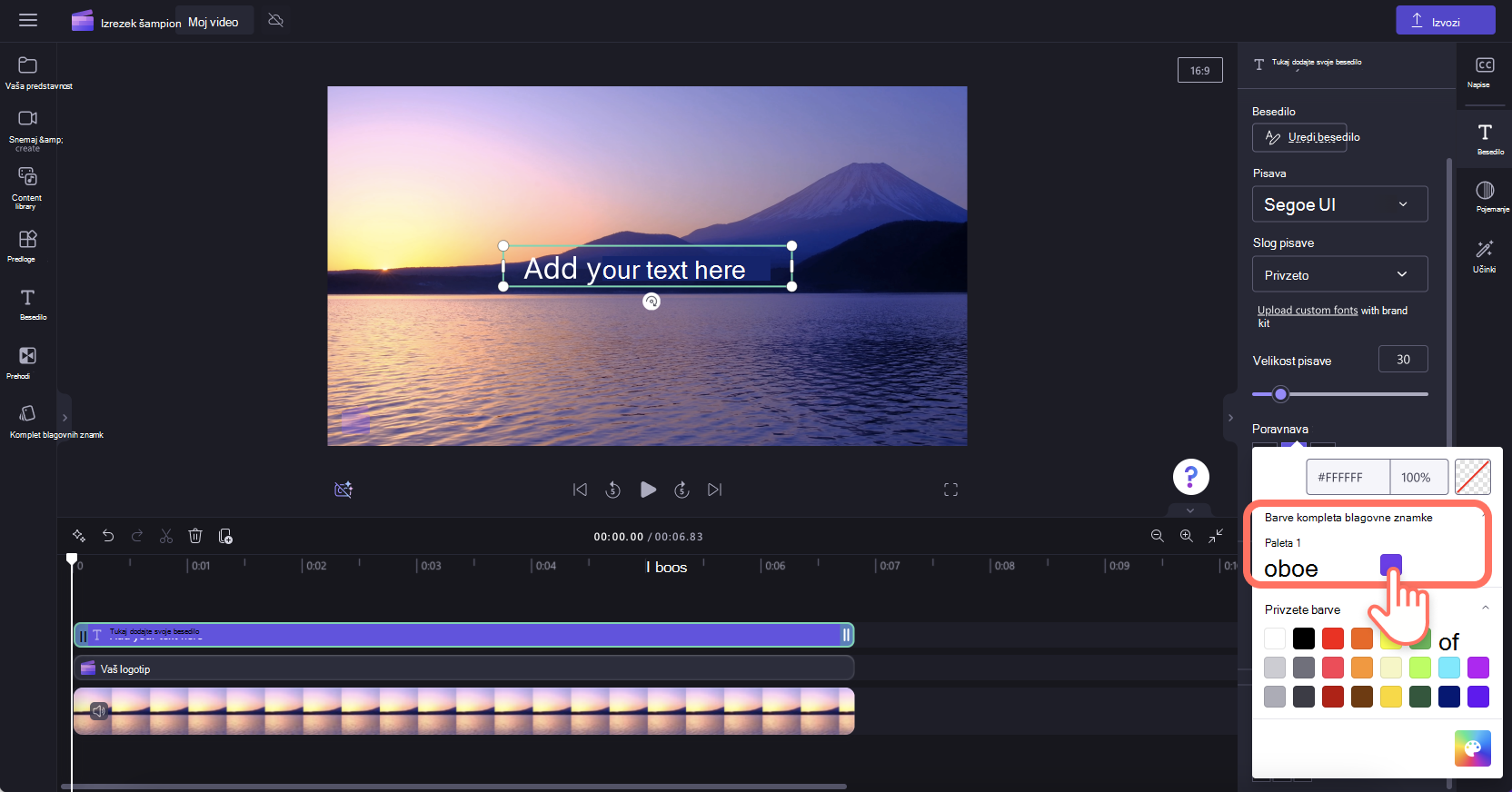
V primerjavi s funkcijo kompleta blagovne znamke, ki ste jo morda videli v osebni različici clipchampa, lahko uporabniki orodja Clipchamp za delo v komplet za urejanje videoposnetkov v komplet blagovnih znamk dodajo celovitejšo zbirko elementov za urejanje videoposnetkov in jih uporabljajo v projektih (od julija 2024).
Če dostopate do aplikacije Clipchamp in drugih aplikacij storitve Microsoft 365 s službenim ali šolskim Microsoftovim računom, ki vam ga je izdala vaša organizacija ali izobraževalna ustanova, imate dostop do te funkcije in lahko uporabljate komplete blagovne znamke v projektih za urejanje videoposnetkov.
Kaj je pravzaprav komplet blagovne znamke?
Komplet blagovne znamke je zbirka predstavnostnih sredstev, barv in pisav, s katero lahko dodate svojo blagovno znamko v videoposnetke. Komplet lahko vključuje logotipe, slike in ozadja, videoposnetke za uvode in opravke, barve, pisave, nalepke in grafike, glasbo in zvočne učinke. Dodate ga lahko v številne projekte Clipchamp in jih uporabite, da zagotovite dosledno partnersko povezovanje v vseh videoposnetkih.
To pomeni, da so elementi blagovne znamke pri ustvarjanju na dosegu vaših prstov – ni vam treba vedeti, kje so shranjena sredstva blagovne znamke, ali pa jih poiščete v mapah.

Za funkcijo kompleta blagovnih znamk obstajajo namerna omejitev, s katero se lahko osredotočite na ustvarjanje elementov blagovne znamke, ki so najpomembnejši. Hkrati lahko vsak ustvari komplet blagovne znamke in ga deli z drugimi. To pomeni, da jih lahko posamezniki znova uporabijo za osebno partnersko povezovanje, majhne ekipe pa lahko ustvarijo in delijo sredstva med svojimi skupinami.
Tehnično kaj je blagovna znamka komplet?
Na tehnični ravni komplet blagovne znamke sestavljata 2 elementa – datoteka s pripono .brandkit in povezano mapo »Sredstva «. Datoteka .brandkit vsebuje (tehnično kodiran) katalog sredstev blagovne znamke; mapa Osnovna sredstva vsebuje predstavnostne datoteke, ki so del kompleta blagovne znamke.

Ko v projektu Clipchamp ustvarite nov komplet blagovne znamke in ga shranite, s tem ustvarite novo datoteko .brandkit in mapo »Sredstva« na mestu, ki ste ga izbrali med postopkom ustvarjanja, na primer v storitvi OneDrive.
Datoteko .brandkit lahko uvozite v projekt Clipchamp, tako da so njena sredstva blagovne znamke prikazana v uporabniškem vmesniku aplikacije Clipchamp in jih je mogoče uporabiti v projektu.
Mapo kompleta blagovne znamke, tj. mapo, ki vsebuje datoteko .brandkit in z njo povezano mapo »Sredstva«, lahko shranite v storitev OneDrive, v lokalni računalnik ali drugje. Prepričajte se le, da datoteka .brandkit in mapa Osnovna sredstva ostaneta skupaj, tako da lahko uporabite komplet za urejanje projektov in Clipchamp najde predstavnostna sredstva.
Priporočamo, da jo shranite v OneDrive na podobno mesto, kjer shranite projekte Clipchamp, na primer v mapo Moje datoteke > Videoposnetki > nadrejeni mapi Clipchamp . Tako boste lažje našli komplete blagovne znamke in projekte za urejanje videoposnetkov, v katerih jih uporabljate, ter jih omogočate v vseh računalnikih, v katerih ste prijavljeni v OneDrive.
Branding elements that can get added to a brand kit
|
Vrsta sredstev kompleta blagovne znamke |
Količina, omejitve velikosti, vrste datotek |
|---|---|
|
Logotipi |
Do 300 na komplet blagovne znamke. 10 MB na datoteko. Vrste datotek: .png, .jfif, .pjpeg, .jpeg, .pjp, .jpg, .svgz, .svg |
|
Barve |
Neomejeno število barv. Izberite svojo zbirko prek izbirnika barv ali polja s kodo HEX. Oboje je na voljo pri dodajanju barvne palete kompletu blagovne znamke. |
|
Pisave |
Neomejene pisave. 50 MB na datoteko. Vrste datotek: .ttf, .otf, .woff |
|
Slike |
Do 300 na komplet blagovne znamke. 10 MB na datoteko. Vrste datotek: .png, .jfif, .pjpeg, .jpeg, .pjp, .jpg, .svgz, .svg |
|
Videi |
Do 100 na komplet blagovne znamke. Vrste datotek: .m4v, .mp4, .mov, .webm, .avi, .3gp, .wmv, .mkv |
|
Grafike |
Do 300 na komplet blagovne znamke. 10 MB na datoteko. Vrste datotek .png, .jfif, .pjpeg, .jpeg, .pjp, .jpg, .svgz, .svg |
|
Glasba |
Do 300 na komplet blagovne znamke. Vrste datotek .3gp, .3g2, .mid, .mp3, .opus, .oga, .ogg, .wav |
|
Zvočni učinki |
Do 300 na komplet blagovne znamke. Vrste datotek .3gp, .3g2, .mid, .mp3, .opus, .oga, .ogg, .wav |
Uporaba kompleta blagovnih znamk
V tem razdelku so opisani osnovni načini uporabe kompleta blagovnih znamk, vključno s tem, kako ustvarite, uvozite, odstranite in daste v skupno rabo. Ker je to zmogljiva funkcija z veliko možnostmi, jo preskusite s testom projekta Clipchamp, da pridobite boljše razumevanje in ga preizkusite. Tako boste lahko hitro ustvarili, upravljali in uporabljali svoje partnersko povezovanje v videoposnetkih.
Ustvarite nov komplet blagovne znamke
Ko začnete projekt Clipchamp, pojdite v razdelek kompleta blagovnih znamk na levi strani, kjer lahko uvozite obstoječ komplet ali ustvarite novega.
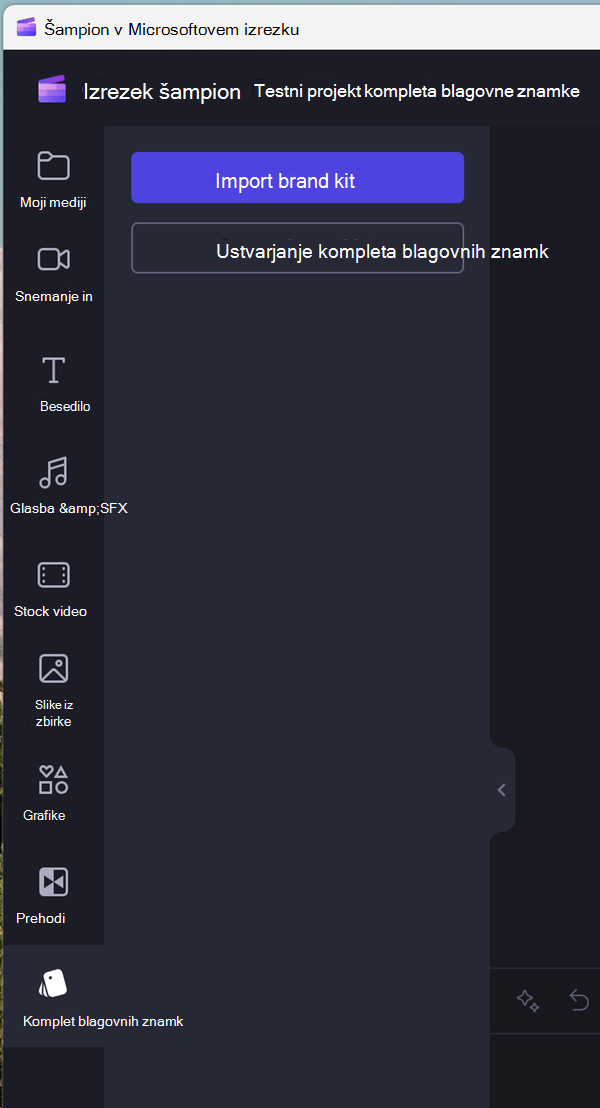
Izberite ustvari komplet blagovnih znamk, izberite mesto v storitvi OneDrive za podjetja (do njih lahko dostopate le, če nimate v skupni rabi mape kompletov blagovne znamke) ali SharePointa in poimenujte komplet blagovne znamke. Ustvarjen komplet bo nato povezan z vašim projektom.

Uvažanje ali povezovanje kompleta blagovne znamke s projektom
Obstoječi komplet blagovne znamke lahko odprete na 2 možnosti.
Najprej kliknite Uvozi, nato pa prilepite povezavo za skupno rabo ali izberite »izberi med izbiranjem mape«.
1. Če je nekdo z vami delil povezavo do kompleta blagovne znamke, jo prilepite v polje. Povezava za skupno rabo mora kazali na datoteko .brandkit in z vami dati v skupno rabo celotno mapo kompleta, tako da lahko projekt Clipchamp dostopa do vseh predstavnostnih sredstev v kompletu v skupni rabi.
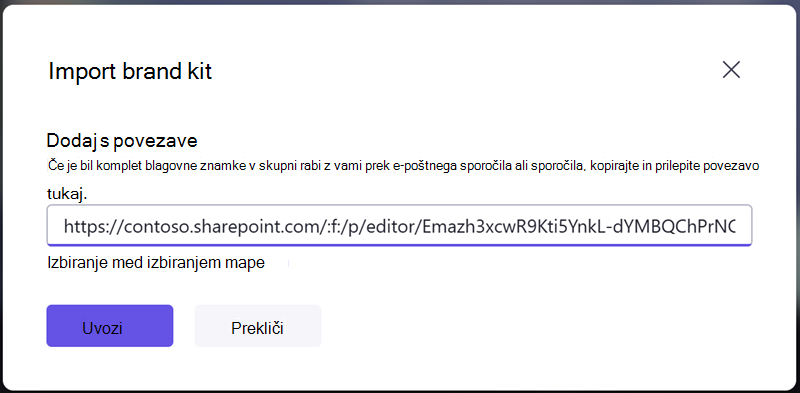
2. Če poznate mesto datoteke .brandkit, ki jo želite uvoziti, lahko izberete tudi med izbiranjem map, nato pa se pomaknete do kompleta blagovnih znamk v storitvi OneDrive ali SharePoint in izberete datoteko .brandkit. S tem boste komplet in njegovo vsebino naložili v projekt Clipchamp.

Odstranjevanje kompleta blagovne znamke iz projekta
V razdelku kompleta blagovnih znamk projekta Clipchamp izberite priročni meni (3 vodoravne pike), nato pa izberite Spremeni komplet blagovnih znamk. Odprl se bo začetni zaslon razdelka kompleta blagovnih znamk z 2 možnosti Uvozi in ustvari. Če boste za trenutek ostali na tem zaslonu, boste prekinili obstoječ komplet blagovne znamke iz projekta Clipchamp.
Upoštevajte, da s tem ne izbrišete datoteke .brandkit in njene mape »Sredstva« v storitvi OneDrive/SharePoint. Če jih želite izbrisati, se premaknite do njih v storitvi OneDrive/SharePoint in jih tam odstranite.
Delite komplet blagovne znamke
Izberite priročni meni in nato delite komplet blagovnih znamk, navedite povezavo, ki se ustvari za osebo, s katero želite element deliti. Povezavo lahko prilepijo v razdelek kompleta blagovnih znamk projekta pri uvozu, kot je opisano zgoraj. S tem boste svoj komplet blagovne znamke naložili v svoj projekt Clipchamp.
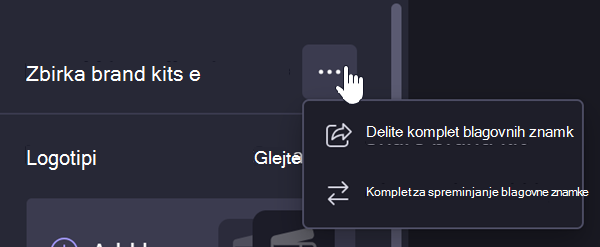
Če je shranjena v storitvi OneDrive, morate s prejemnikom omogočiti skupno rabo celotne mape kompleta. To se mora zgoditi privzeto, ko ustvarite povezavo za skupno rabo za komplet blagovne znamke. Če pa prejemnik ne more odpreti povezave, preverite nastavitve skupne rabe mape kompleta blagovne znamke v storitvi OneDrive.

Skupna raba projekta z vsaj enim kompletom blagovne znamke
Tak projekt Clipchamp lahko daste v skupno rabo kot običajno prek gumba za skupno rabo zraven gumba za izvoz v uporabniškem vmesniku projekta. Oseba, ki odpre projekt, bo prikazala komplet blagovne znamke. Vendar pa morajo imeti tudi dostop do vaše mape v storitvi OneDrive/SharePoint, kjer je ta komplet blagovne znamke.
Delite komplet blagovne znamke, za katerega ne želite, da ga drugi urejajo
Upoštevajte ista navodila kot zgoraj, kako deliti komplet blagovne znamke, vendar spremeniti nastavitve povezave za skupno rabo tako, da je na voljo le za ogled.
Dodajte slike, videoposnetke, grafiko, pisave, barve, logotipe, glasbo, zvočne učinke ...
Ko ustvarite nov komplet blagovne znamke, lahko izberete vsak njegov odsek, da dodate sredstva.
Predstavnostne datoteke, ki jih želite dodati, morajo biti na lokalnem pogonu računalnika, ki ga želite uvoziti.
Ko jih dodate v komplet blagovnih znamk, se prenesejo v mapo Sredstev tega kompleta blagovne znamke v mapo OneDrive/SharePoint, kjer ste v prejšnjem koraku ustvarili datoteko .brandkit.

Ko dodate sredstva, jih lahko začnete uporabljati v videoposnetku.

Odvisno od sredstva je na voljo za neposredno dodajanje iz kompleta blagovnih znamk, na primer slike ali videoposnetka, ali pa je ena od možnosti, ki jo vidite v ustreznem delu uporabniškega vmesnika.
Ko na primer ustvarite barvno paleto v kompletu blagovne znamke in dodate besedilni element na časovnico za urejanje, lahko izberete barve kompleta blagovne znamke v nastavitvah besedilnega elementa na desni.

Na kaj morate biti pozorni pri delu z kompleti blagovnih znamk
Upravljanje kompletov blagovnih znamk in sredstev predstavnosti v njih je treba izvesti v uporabniškem vmesniku projekta Clipchamp. Odprite projekt z kompletom blagovne znamke in izbrišite ali spremenite elemente.
Dodajanje/odstranjevanje sredstev v mapo OneDrive ali drugo mapo, kamor ste postavili datoteko .brandkit in njena mapa sredstev, se ne bo sinhronizirala s projektom urejanja Clipchamp, s katerega je povezan ta komplet blagovne znamke.
Omejitve glasnosti:
-
Vsak uporabnik lahko ustvari neomejeno število kompletov blagovnih znamk in jih deli z drugimi.
-
S projektom lahko hkrati povežete 1 komplet blagovne znamke. Če želite dodati novo, morate zamenjati že povezano napravo. Upoštevajte, da vsa sredstva, ki jih dodate projektu iz kompleta blagovnih znamk, ostanejo v projektu (in za povezavo ne potrebujete originalnega kompleta blagovne znamke).
-
Organizacije Microsoft 365 lahko ustvarijo neomejeno število »uradnih« kompletov ali kompletov blagovne znamke podjetja in jih dajo na voljo svojim uporabnikom, tako da lahko dostopajo do njih v svojih projektih urejanja.
Trenutno ni mogoče samodejno uvoziti predstavnostnih sredstev v komplete blagovnih znamk. Ročno jih je treba dodati prek vmesnika projekta Clipchamp v razdelku kompleta blagovnih znamk. V komplet blagovne znamke lahko naenkrat povlečete in spustite več elementov.
Predloge z blagovno znamko (komplet projektov in kompletov blagovnih znamk) v tej fazi niso na voljo. Kot nadomestno rešitev lahko ustvarite projekt Clipchamp, ga lahko daste v skupno rabo v storitvi OneDrive/SharePoint, drugi pa lahko podvojite projekt.
Ali posodobitev medijskih sredstev, kot je logotip, v kompletu blagovne znamke posodobi v vseh projektih Clipchamp, kjer se uporablja?
Ne. Ko je sredstvo blagovne znamke uporabljeno v projektu na časovnici za urejanje, je kopirano v ta projekt in ostane v tem projektu. To pomeni, da morate pri posodobitvi logotipa v enem od kompletov blagovne znamke in zdaj zagotoviti, da se posodobljen logotip uporablja v obstoječih projektih Clipchamp, da bi dosegli posodobitev, morate odpreti projekte in ročno zamenjati datoteko z logotipom z novo različico.










